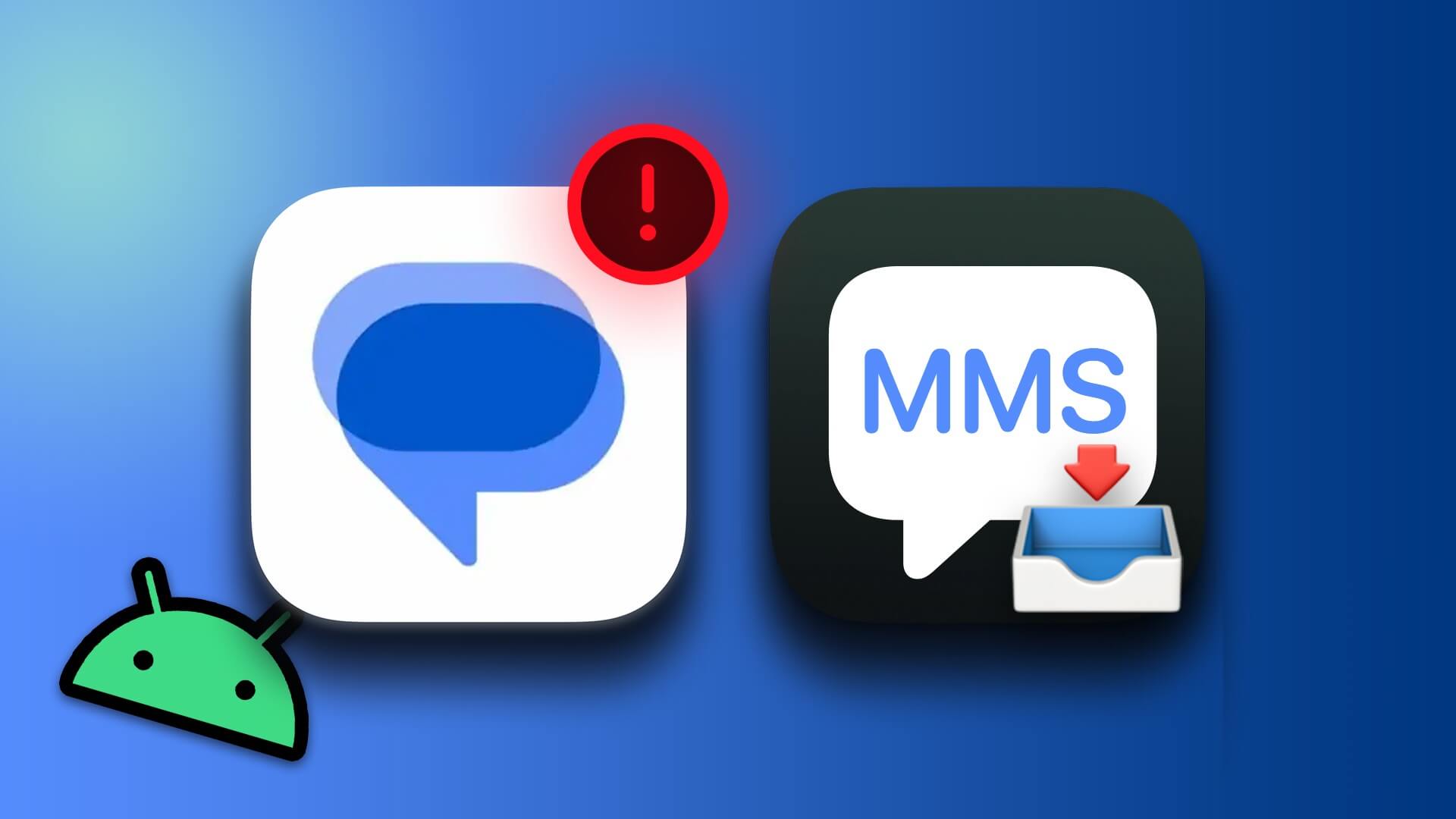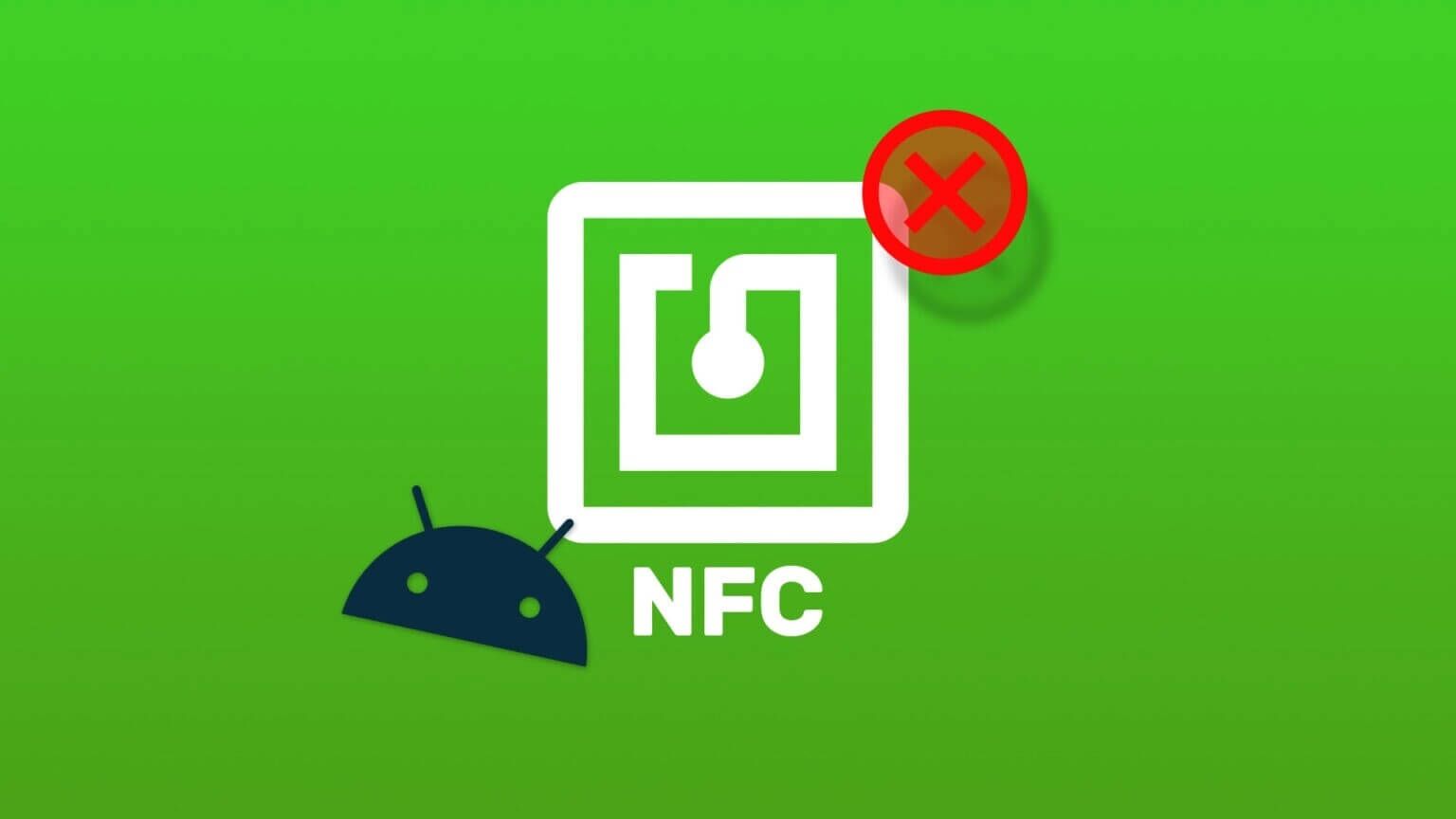L'enregistrement des appels téléphoniques peut être utile dans des situations spécifiques. Vous pouvez enregistrer les directions de localisation, les points de rendez-vous et d'autres détails à l'aide de la fonction d'enregistrement des appels sur votre téléphone. Tous les téléphones OnePlus sont livrés avec l'application Google Phone qui vous permet d'enregistrer des appels sans aucun problème. Voici comment enregistrer des appels sur les téléphones OnePlus.

OnePlus a abandonné l'application Oxygen OS Phone etIntégrer une solution Google dans toutes ses offres. Google fournit l'enregistrement des appels là où la pratique est légale et non interdite par la loi. Si vous ne voyez pas l'option d'enregistrement des appels, il est possible que OnePlus ait désactivé la fonction pour se conformer aux lois locales de votre région.
Enregistrer les appels sur les téléphones ONEPLUS
Sauf raison très valable, vous ne devez pas enregistrer les appels sans le consentement de l'utilisateur et porter atteinte à la vie privée de quiconque. Encore une fois, nous vous recommandons de vérifier auprès de votre législation locale concernant l'enregistrement d'une conversation téléphonique. Suivez les étapes ci-dessous pour enregistrer les appels sur les téléphones OnePlus.
Étape 1: Ouvert Application téléphonique sur votre téléphone OnePlus.
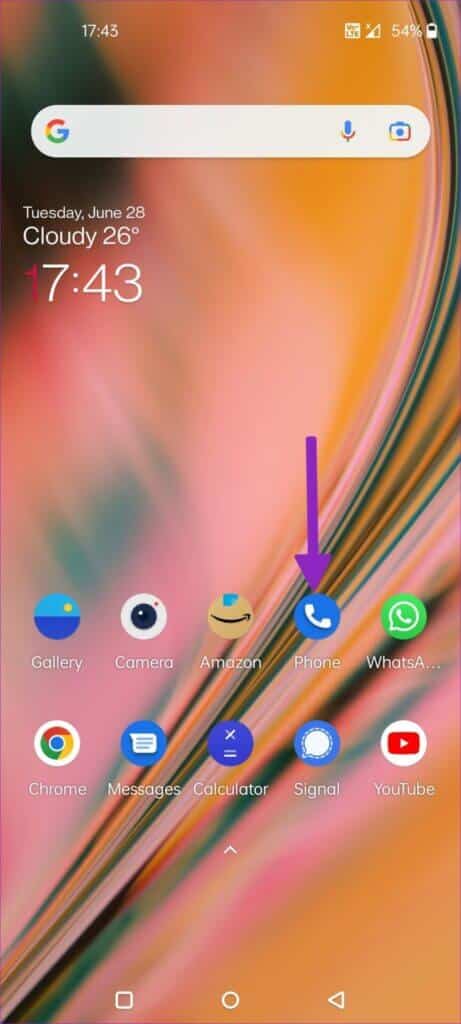
Étape 2: Pendant Passer un appel actif balayez vers la gauche sur l'écran d'appel pour trouver Options d'enregistrement.
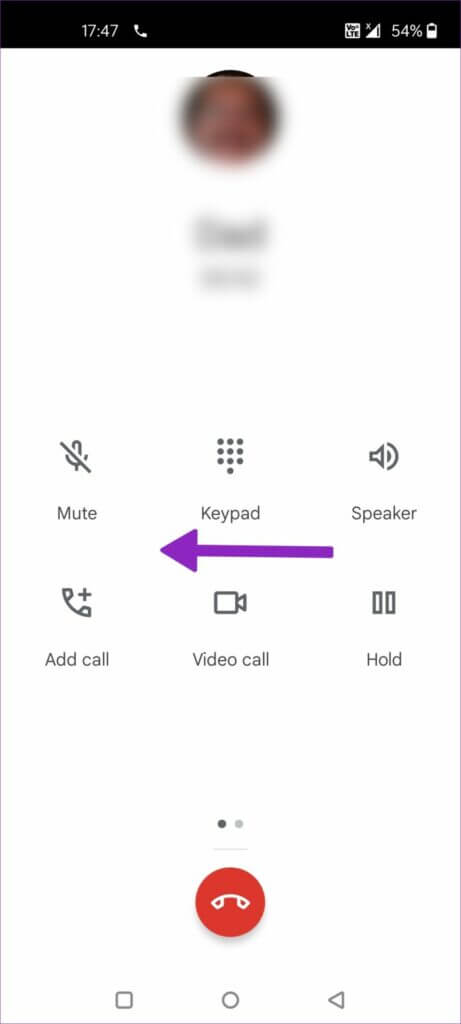
Étape 3: Clique sur enregistrer.
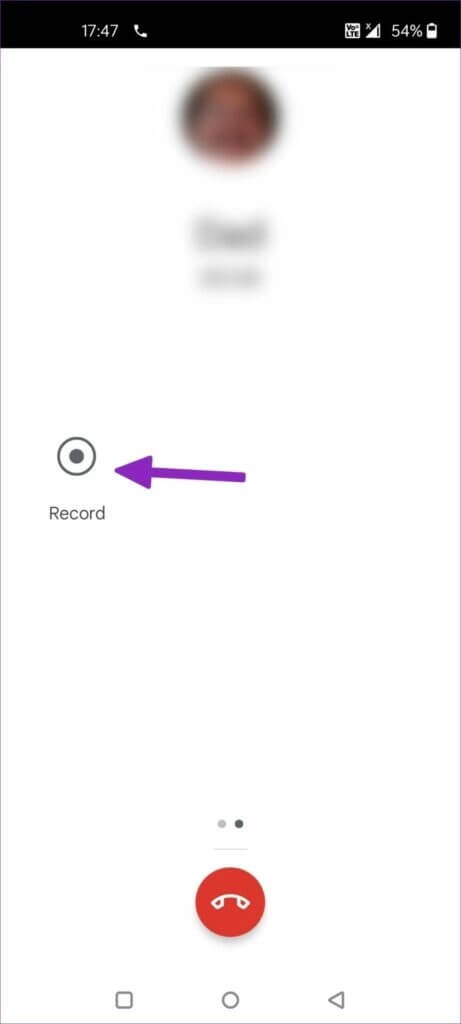
Étape 4: Sera Avertir tous les participants à l'appel à l'avance Que l'appel est enregistré. Localiser Lancer l'enregistrement.
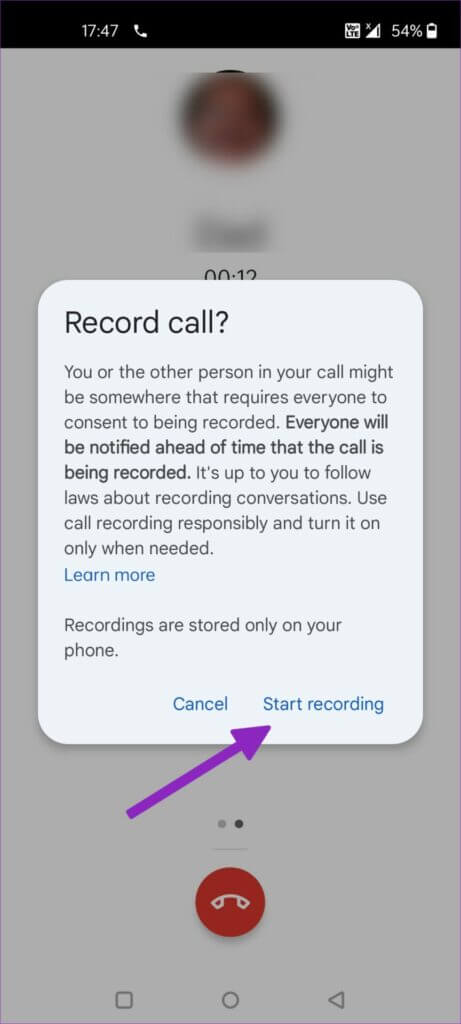
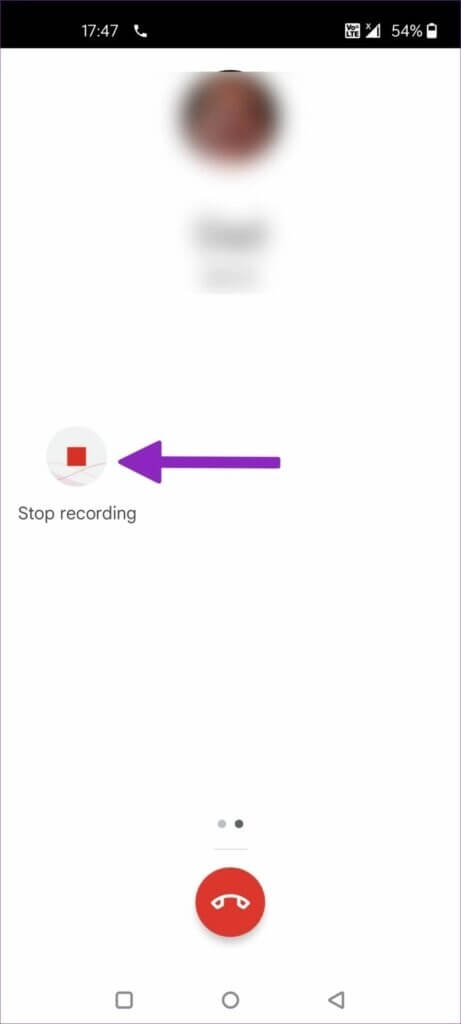
Enregistrement automatique des appels sur les téléphones ONEPLUS
Vous pouvez enregistrer automatiquement chaque appel provenant de numéros inconnus et même configurer l'application téléphonique pour enregistrer les appels de contacts spécifiques. Suivez les étapes ci-dessous pour apporter des modifications.
Étape 1: Allumer Application téléphonique sur votre téléphone OnePlus.
Étape 2: Clique sur Option Récents en bas.
Étape 3: Clique sur Liste des trois points Dans le coin supérieur droit
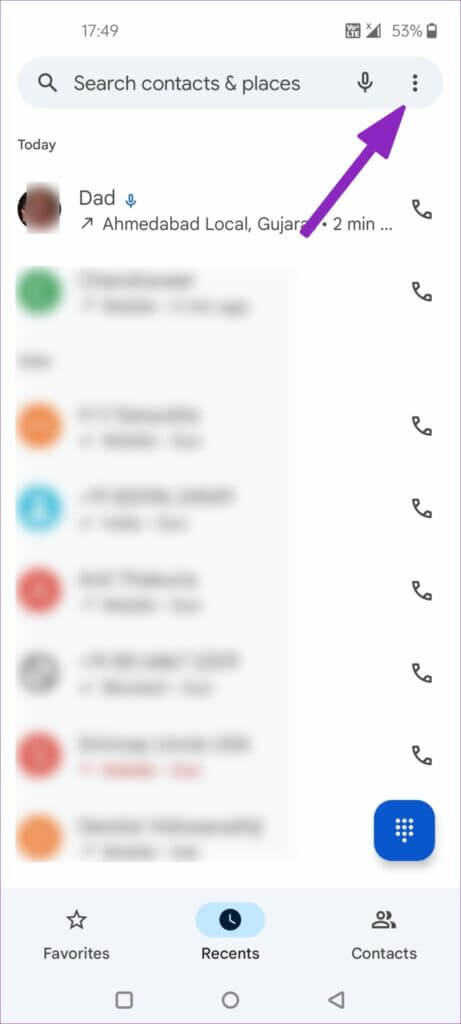
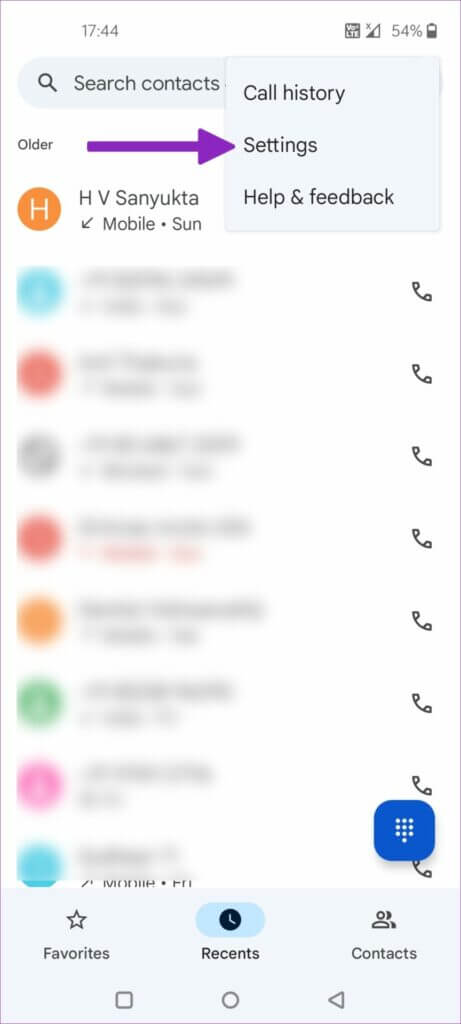

Numéros absents de vos contacts : L'activation de la bascule enregistrera automatiquement tous les appels provenant d'un numéro inconnu.
Numéros spécifiques : Vous permet d'enregistrer automatiquement les appels des contacts sélectionnés.
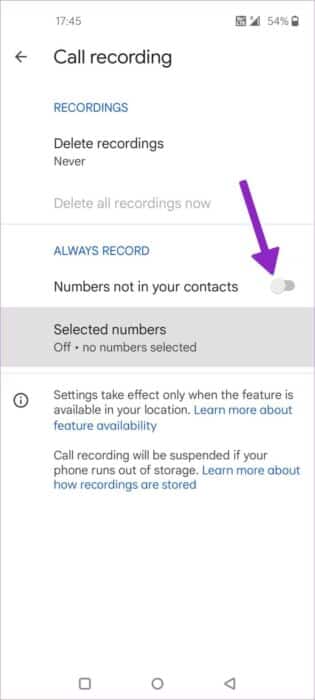
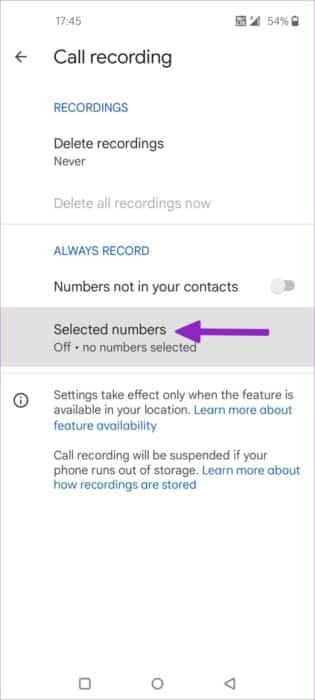
Étape 7: Clique sur Numéros spécifiques.
Étape 8: Clique sur Choisissez une option d'appel.
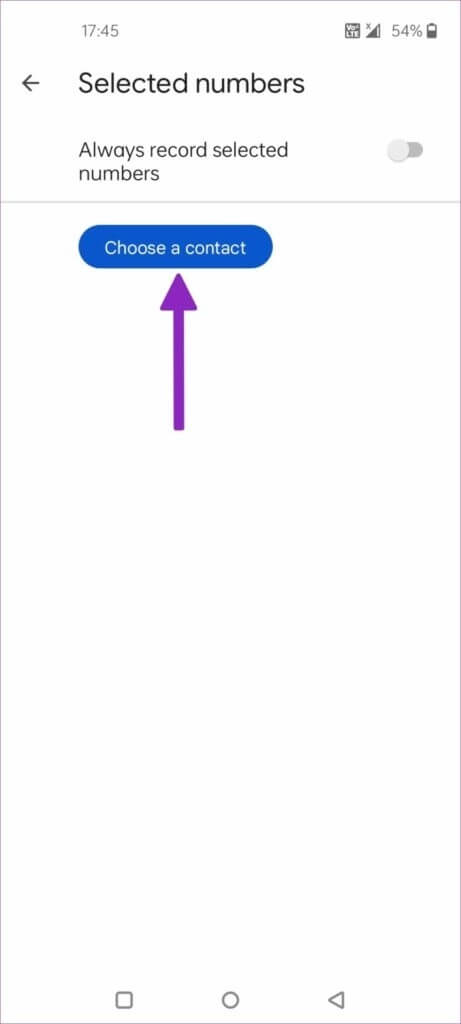
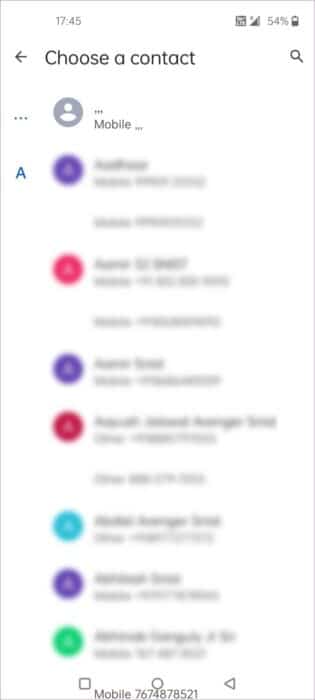
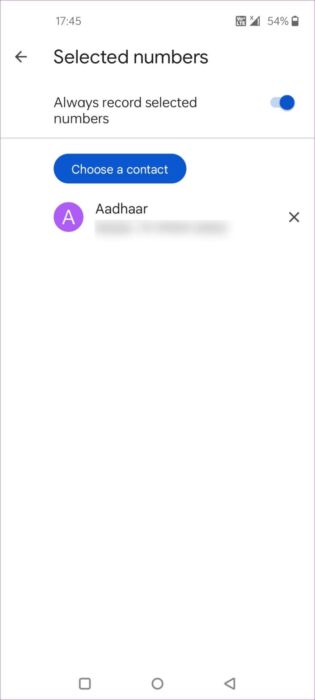
Supprimer l'enregistrement des appels sur les téléphones ONEPLUS
Les enregistrements d'appels ne prennent pas beaucoup de place sur votre téléphone. Cependant, vous avez la possibilité de supprimer automatiquement les enregistrements d'appels de votre téléphone.
Étape 1: Allumer Paramètres de l'application mobile (Voir les étapes ci-dessus).
Étape 2: Clique sur Enregistrement d'appel.

Étape 3: Sélectionner supprimer des enregistrements.
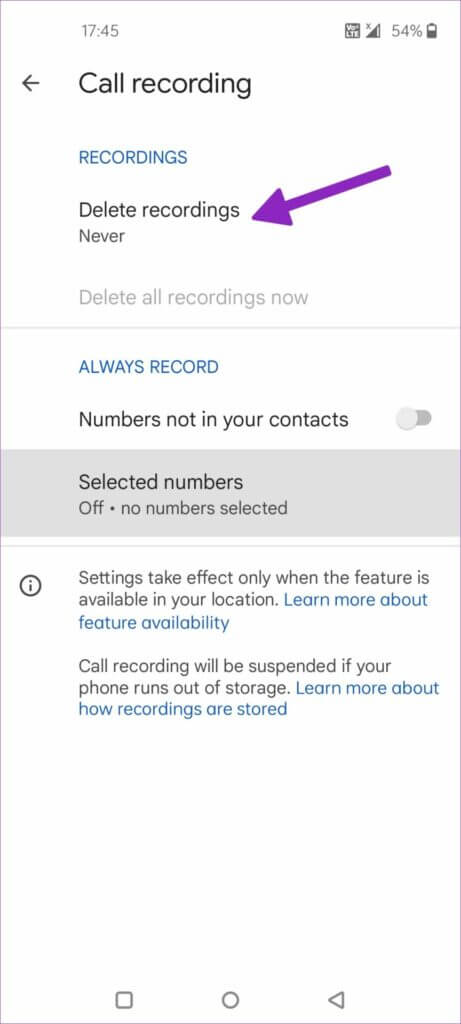
Étape 4: Tu peux Supprimer l'enregistrement des appels Après une semaine, deux semaines ou un mois.
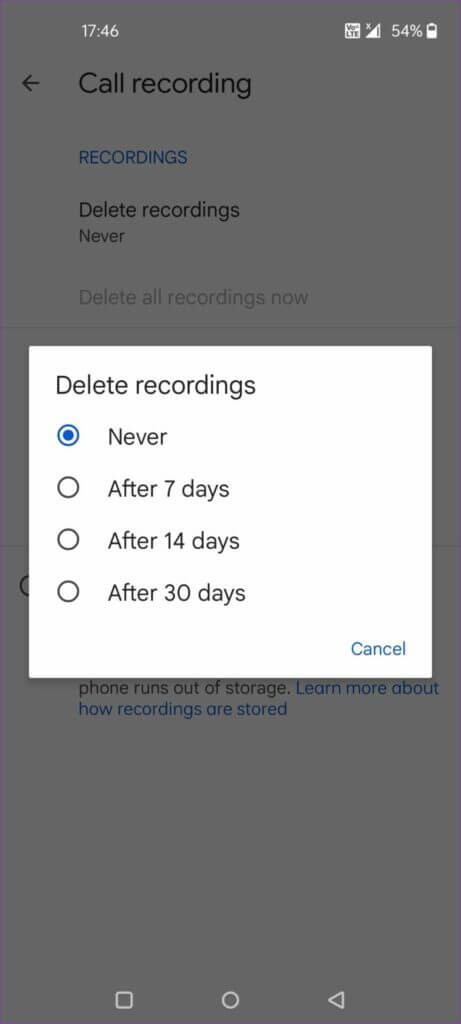
Rechercher et partager des journaux d'appels
Vous pouvez facilement trouver et partager des enregistrements d'appels sur votre téléphone OnePlus. Voici comment.
Étape 1: Ouvert Application téléphonique sur OnePlus.
Étape 2: je cherche Enregistrez vos appels entièrement dans Menu قائمة Récents.
Étape 3: Tu remarqueras petite icône de microphone à côté des appels enregistrés. Cliquez dessus.
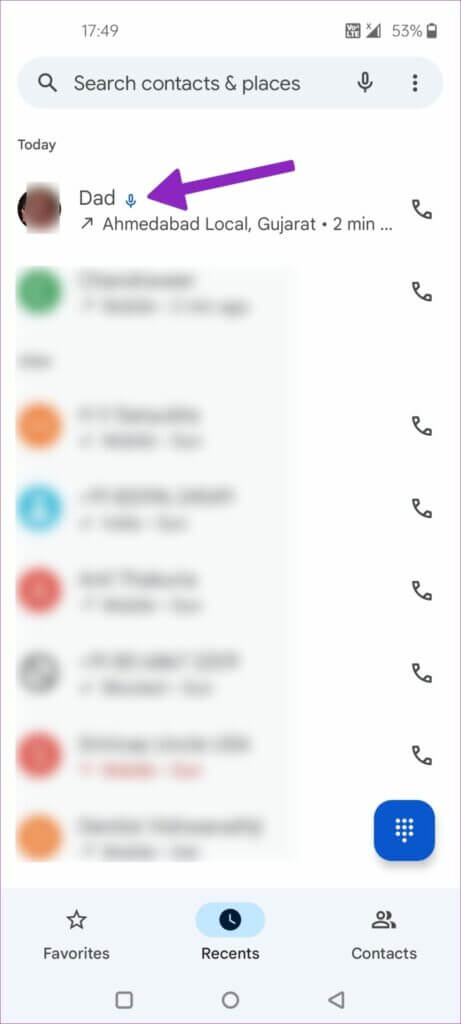
Étape 4: Tu peux Jouez, partagez et supprimez l'enregistrement.
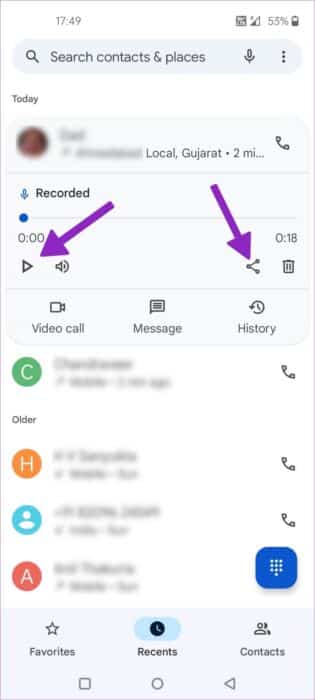
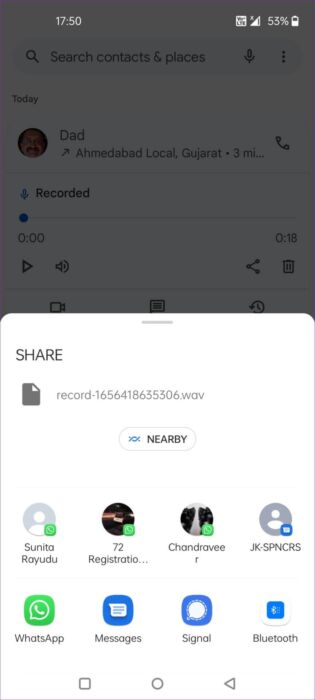
OnePlus stocke les enregistrements d'appels au format .wav.
VOUS DEVEZ ENREGISTRER LES APPELS EN UTILISANT DES APPLICATIONS TIERCES SUR ONEPLUS
Auparavant, il était très facile d'enregistrer des appels sur n'importe quel téléphone Android. Le Play Store propose de nombreuses applications tierces d'enregistrement d'appels. Il était possible de choisir n'importe quelle application tierce pour l'enregistrement des appels. distance Changement de politique par Google Le 11 mai 2022, il ne peut plus Enregistrement d'appels d'applications tierces Utilisation de l'API d'accessibilité sur Android.
Truecaller, l'une des applications d'enregistrement d'appels tierces les plus populaires sur Android, supprime la fonction d'enregistrement de son application Android officielle. Ces applications ne peuvent pas accéder au microphone de l'appareil pendant un appel actif. Il semble que Google ait enfin réussi à mettre fin aux applications tierces d'enregistrement d'appels qui permettent à quiconque d'enregistrer des appels sans le consentement de l'utilisateur.
Les mêmes restrictions ne s'appliquent pas à l'application Téléphone par défaut sur votre téléphone Android. Si l'application téléphonique par défaut (pour OnePlus, il s'agit de l'application Google Phone) offre la possibilité d'enregistrer les appels, il n'est pas nécessaire d'utiliser une solution de contournement pour faire le travail. En bref, vous ne pouvez utiliser aucune application d'enregistrement d'appels du Play Store pour enregistrer des appels sur OnePlus.
Respecter la vie privée du destinataire
L'enregistrement des appels est également utile pour les entreprises. Les utilisateurs peuvent enregistrer les détails de la commande ou d'autres informations sur le client pendant l'appel et les revoir plus tard. À quelle fréquence utilisez-vous l'enregistrement d'appels sur votre téléphone ? Partagez votre utilisation dans la section des commentaires ci-dessous.